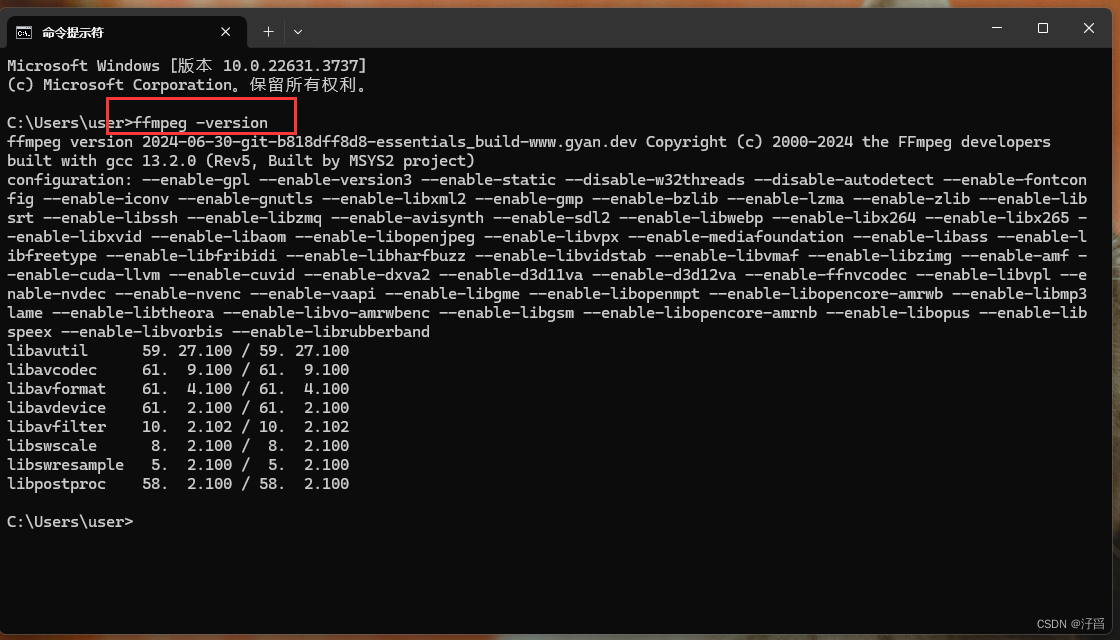一、下载
1、访问FFmpeg官方网站下载页面:FFmpeg Download Page;
2、选择适合Windows的版本(将鼠标移动到windows端)。通常,你会找到"Windows builds from gyan.dev"或者"BtbN GitHub Releases"等选项,这些是预编译的Windows版本;
3、点击第一个跳转到下载页面;
4、在release builds第一个绿框里面选择一个版本下载。


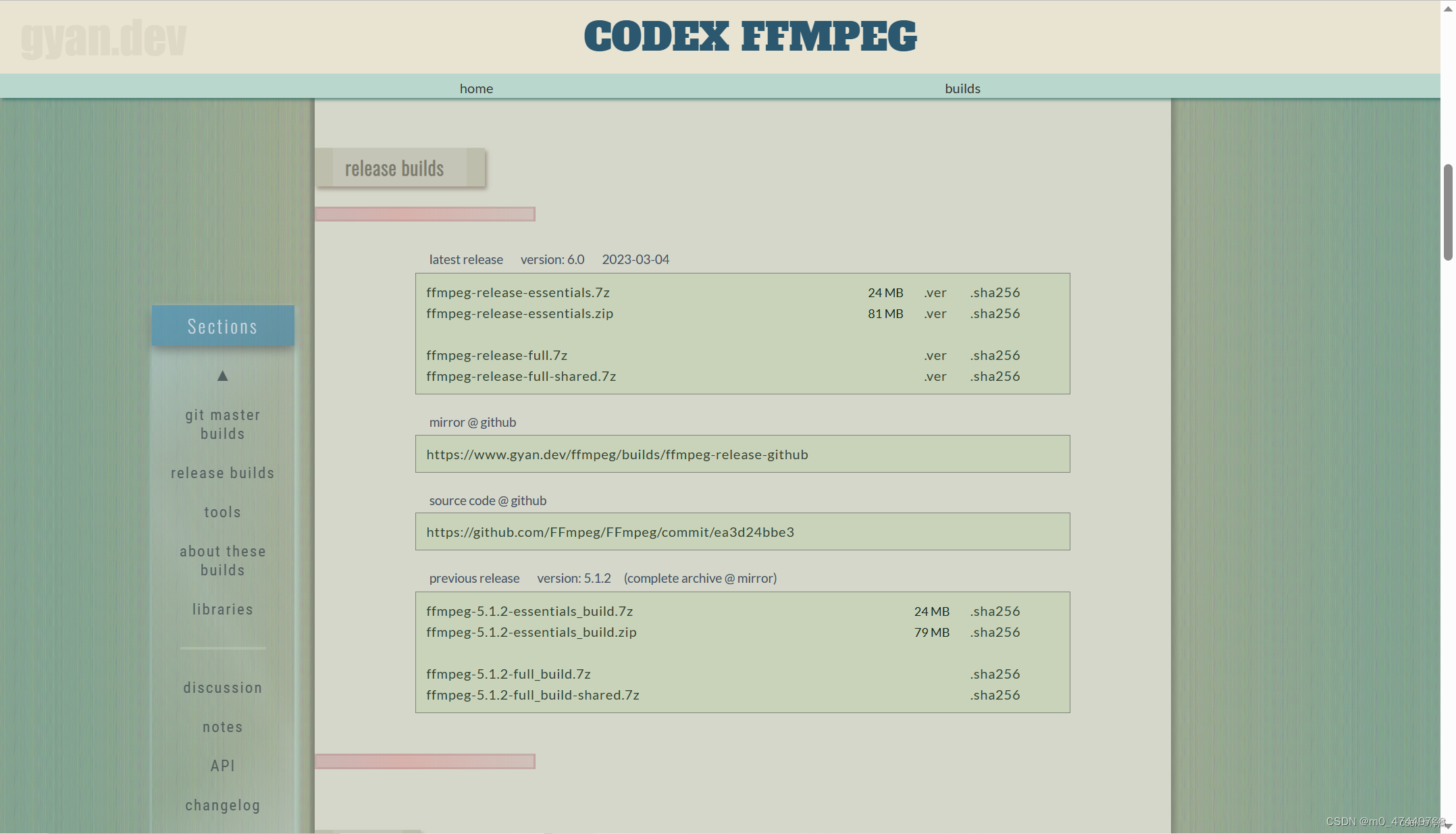
二、配置环境
1、下载完成后解压该压缩包,在bin文件里会有三个exe文件,复制此时的地址;
(要是找不到bin文件就是下载的版本有问题)
2、打开控制面板------>高级系统设置------>环境变量------>系统变量------>找到Path选中后点击编辑------>新建------>将复制的地址粘贴进去------>确定------>确定
环境变量中的用户变量和系统变量是操作系统中用来设置和存储常用程序路径等信息的一种机制。
-
系统变量(System Variables):
- 系统变量是全局的,适用于所有用户和所有进程。
- 通常用来设置系统级别的路径和配置信息,比如操作系统安装路径、系统程序的存放路径等。
- 修改系统变量需要管理员权限。
-
用户变量(User Variables):
- 用户变量只对当前用户有效,不影响其他用户。
- 可以用来设置个性化的路径和配置信息,比如用户自己安装的程序的路径。
- 可以由普通用户自行管理和修改。
对于安装FFmpeg的bin文件,一般推荐的做法是将其路径添加到系统变量中,这样所有用户和所有进程都能方便地访问到FFmpeg的命令行工具。
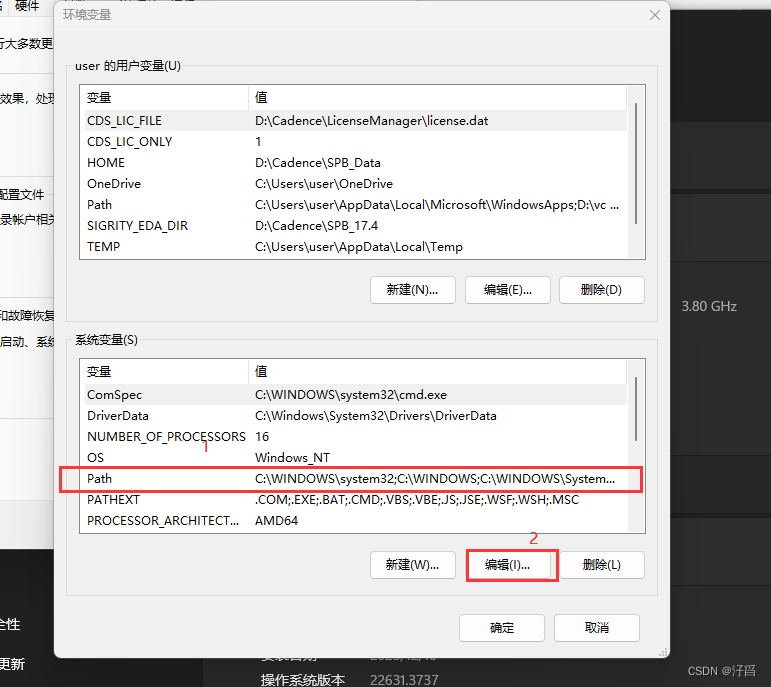
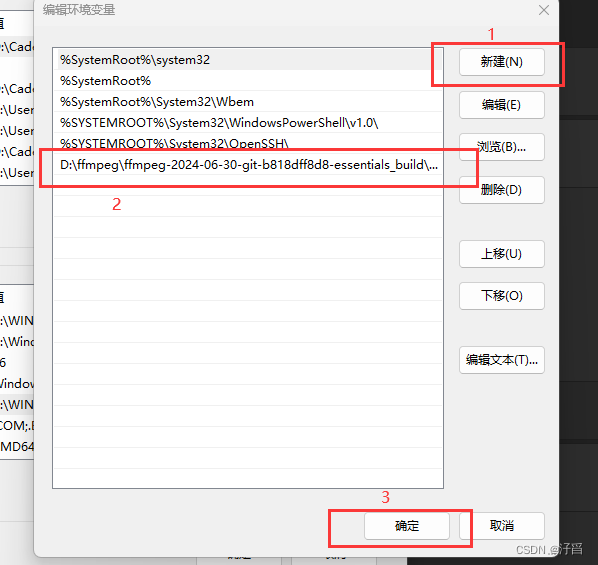
三、测试
-
打开命令提示符(可以在开始菜单中搜索"cmd"或"命令提示符")。
-
输入
ffmpeg -version并按回车。如果FFmpeg已正确安装,你将看到关于FFmpeg版本的信息输出。